
Lembrar os dias em que para ver um filme tinha de ir a um local de aluguer de vídeo para obter o filme que queria ver, ou comprar esses filmes à venda por $4,99? Bem, esses dias acabaram. Hoje em dia, para ver um vídeo, tudo o que tem de fazer é entrar na sua conta Netflix, Hulu, ou Amazon Prime para escolher os filmes ou programas de TV e começar a ver imediatamente sem sair de casa.
Mas durante esses anos, acabou por acumular uma grande colecção de DVDs e Blu-Rays com os seus filmes e programas de TV favoritos que agora fazem parte do seu armazenamento. De repente, a nostalgia começa a fazer efeito, e lembra-se de todos os seus DVDs de edição limitada de coleccionadores que tem. Quer vê-los, mas não tem a certeza se a sua Smart TV é compatível com o seu antigo leitor de DVD.
Este post irá mostrar-lhe como ligar um leitor de DVD a uma TV inteligente para que possa ver a sua colecção de DVD. Vamos começar.
Cheque o seu leitor de DVD para ver as ligações de vídeo que tem.
Antes de fazer qualquer coisa, certifique-se de verificar o seu leitor de DVD para que saiba com que tipos de ligações de vídeo ele vem. Se comprou o leitor de DVD não há muito tempo, provavelmente vem com uma saída HDMI. Se for este o caso, siga estes passos para o ligar à sua TV.
- Conecte um lado de um cabo HDMI à parte de trás do leitor de DVD.
- O outro lado do cabo HDMI ligue-o a uma entrada disponível na sua TV.
- Vire no leitor de DVD, e utilizando o telecomando da TV, seleccione a entrada correspondente.
- Neste ponto, deve ver o logotipo do leitor de DVD no ecrã da sua TV.
Se não tiver um leitor de DVD e precisar de obter um, certifique-se de comprar um que venha com uma saída de vídeo HDMI, dessa forma pode ligá-lo directamente à sua TV inteligente.

Caso ainda tenha um leitor de DVD antigo, mas não tenha uma ligação de saída de vídeo HDMI, verifique a parte de trás para ver que tipo de ligação tem disponível.
Os leitores de DVD mais antigos têm Composite Video Out e Component Video Out. Use a imagem abaixo para o ajudar a descobrir o tipo de ligação que tem. Depois de descobrir o tipo de ligação, continue a ler para aprender como ligar o seu leitor de DVD a uma televisão inteligente.
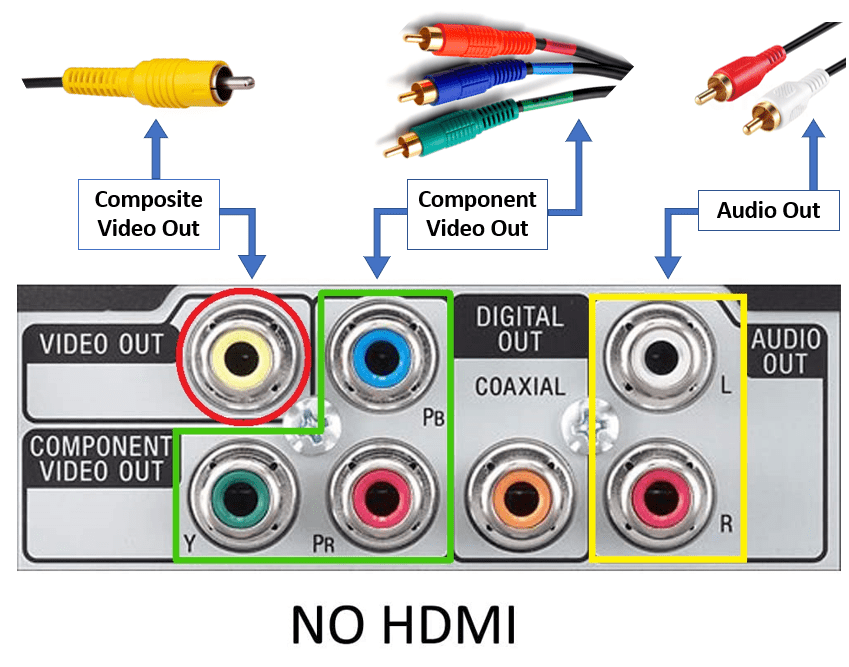
Verifica se a sua TV Inteligente tem uma entrada de vídeo composto ou componente
As TVs mais inteligentes até 65″ ainda incluem uma entrada de vídeo composto. Se for esse o caso, na parte de trás da TV, deverá ver um conector RCA amarelo, que é um sinal de vídeo analógico. Também inclui um sinal de entrada estéreo para o áudio, que tem um conector RCA branco e vermelho. Por vezes, em vez de conectores RCA para a ligação áudio, utiliza um conector de tomada de áudio estéreo de 3,5 mm. A imagem abaixo é para sua referência.
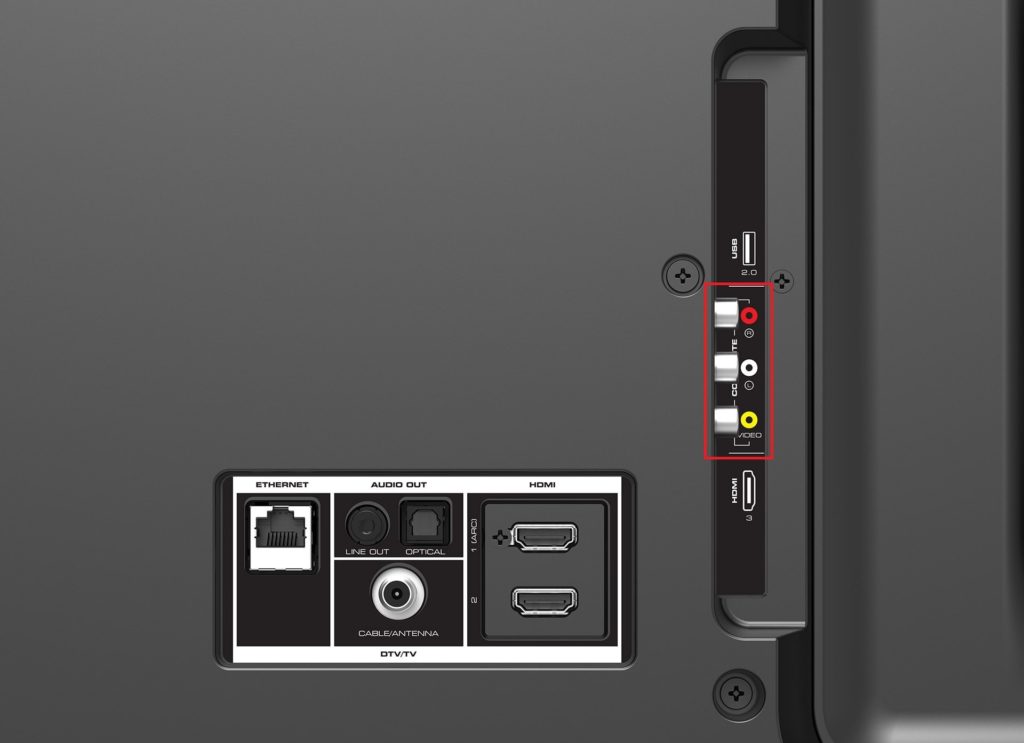
Se a sua TV vem com vídeo composto, siga estes passos para ligar o leitor de DVD à TV:
- Conecte o cabo de vídeo composto (Yellow RCA) ao leitor de DVD.
- Próximo, conecte os cabos RCA de áudio branco e vermelho aos conectores correspondentes na parte de trás do leitor de DVD.
- Realiza o outro lado do cabo composto e dos cabos de áudio e liga-os à sua TV.
- Vira no leitor de DVD e selecciona o canal de entrada na TV.
- Deve ver o logótipo do leitor de DVD no ecrã da TV.
Em alguns casos, a TV vem com a entrada Component video, que é também um sinal de vídeo analógico dividido em três sinais separados. Cada sinal é enviado por um cabo RCA diferente, um verde, um azul, e um vermelho.
Este tipo de ligação de vídeo proporciona uma melhor qualidade de sinal do que o vídeo composto. O áudio entra como um sinal separado. É normalmente um RCA branco e vermelho ou um pequeno conector jack de áudio de 3,5mm. Verifique a imagem abaixo para a sua referência.

Se a sua TV vem com vídeo componente, siga estes passos para ligar o leitor de DVD à TV:
- Conecte o cabo de vídeo componente (Verde, Azul, Vermelho RCA) ao leitor de DVD.
- Próximo, ligue os cabos RCA de áudio Branco e Vermelho aos conectores correspondentes na parte de trás do leitor de DVD.
- Realiza o outro lado do cabo de vídeo componente e os cabos de áudio e liga-os à sua TV.
- Vira no leitor de DVD e selecciona o canal de entrada na TV.
- Neste ponto, deverá ver o logótipo do leitor de DVD no ecrã da TV.
Nota: se precisar de comprar um cabo de vídeo componente, certifique-se também de apanhar um cabo de áudio RCA para RCA porque vai precisar dele para enviar o sinal de áudio para a TV.
E se a minha televisão inteligente não tiver entrada de vídeo composto ou componente
Com o passar do tempo, os fabricantes de televisão estão a eliminar as ligações de vídeo analógico, porque à medida que a resolução de vídeo aumenta para 4k e 8k, não vale a pena baixar a experiência de qualidade de vídeo utilizando sinais analógicos tais como composto e componente que só podem fornecer vídeo de baixa qualidade. Ainda assim, se tiver uma colecção de DVDs e quiser vê-lo no seu grande ecrã, televisão inteligente, deverá ser capaz de o fazer.
O que seria necessário para converter o sinal de vídeo analógico para digital é um Conversor Compósito para HDMI ou um Conversor Componente para HDMI (ligações para a Amazon). Se o seu leitor de DVD vem com ambos os tipos de ligações, recomendo ir com o conversor componente para HDMI porque pode emitir um sinal de vídeo HD 1080p.
Vídeo composto pode fornecer uma resolução até 704×480 (480i). É necessária uma resolução de 1920×1080 (1080p) para obter uma experiência de vídeo decente na sua Smart TV. O que o conversor faz é aumentar a resolução para 1080p para que a qualidade do vídeo pareça melhor.
Conexões de vídeo componente entregam resoluções de 480p, 576p,720p, e 1080p. É por isso que se recomenda a utilização de componente sobre composto, porque dessa forma, o conversor faz um melhor trabalho ao redimensionar a imagem do vídeo. O resultado é uma melhor qualidade de vídeo.
Por favor tenha em mente que mesmo que obtenha um sinal de vídeo 1080p em escala superior do conversor, a qualidade de vídeo pode não ser a melhor, e nunca deve ser comparada com os formatos de vídeo HD actuais. A razão é que a resolução padrão dos DVDs é 720×480 pixels para NTSC e 720×576 pixels para PAL na proporção 4:3 ou 16:9.
Outra coisa a ter em mente é que estes conversores são apenas conversores unidireccionais, o que significa que podem passar do analógico para o digital mas não o contrário.
Seguir estes passos para ligar um leitor de DVD a uma TV Inteligente utilizando um conversor componente para HDMI. Use a imagem abaixo para a sua referência.
- Conecte os cabos componentes ou compostos de vídeo e cabos de áudio (RCA branco e vermelho) à parte de trás do seu DVD.
- Tire o outro lado dos cabos, um total de 5, e ligue-os no local correspondente no conversor de vídeo.
- Utilize um cabo HDMI para ligar a caixa do conversor à TV.
- Conecte o conversor à tomada de corrente e ligue-o. Em alguns casos, o conversor como o que recomendamos neste post não traz um adaptador de corrente; mas vem com um cabo USB para o alimentar. Se a sua TV tem uma porta USB que fornece energia, pode ligá-la lá, se não, basta usar um adaptador de energia 5VDC reciclado de um telemóvel antigo.
- Neste ponto, deve ver o logotipo do DVD no ecrã da TV.
li>Virar no leitor de DVD e usar o comando da sua TV para seleccionar o canal de entrada correcto.

Final Thoughts
Seguir os passos fáceis mostrados neste artigo vai ajudar a ligar o seu DVD, Xbox 360, PS2, ou qualquer outro dispositivo mais antigo que tenha à sua Smart TV.
Cerveja todos os cabos de que precisa e, se não os tiver, pode usar os links fornecidos para os comprar na Amazon.